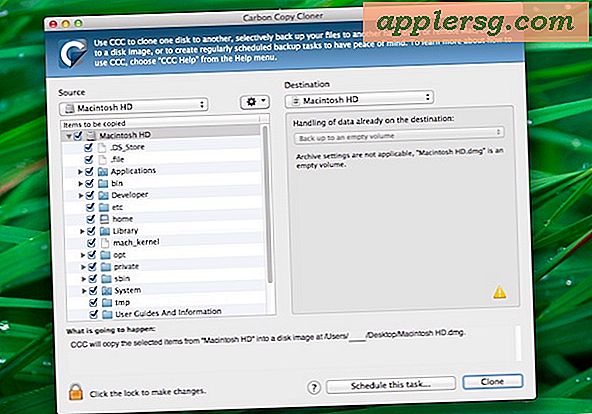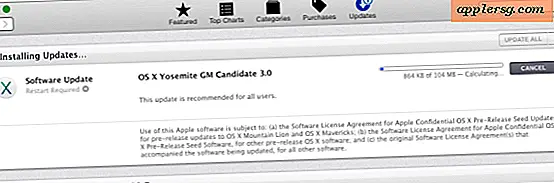วิธีแสดงส่วนหัวอีเมลแบบเต็มใน Mail for Mac OS X

ผู้ใช้บางรายอาจต้องการดูส่วนหัวอีเมลแบบสมบูรณ์ที่เชื่อมโยงกับข้อความอีเมลในแอป Mail สำหรับ Mac OS X ส่วนหัวยาวเหล่านี้สามารถเปิดเผยรายละเอียดต่างๆเกี่ยวกับผู้ส่งข้อความอีเมลรวมถึงเซิร์ฟเวอร์อีเมลต้นทางและที่อยู่ IP เวลาเดินทางถึงต้นฉบับ รายละเอียดของนามแฝงอีเมลและอีกมากมายทำให้เป็นแหล่งข้อมูลที่มีคุณค่าสำหรับบางสถานการณ์โดยเฉพาะอย่างยิ่งสำหรับผู้ใช้ที่ต้องการตรวจสอบความถูกต้องของอีเมลหรือข้อความอีเมล นอกจากนี้ข้อมูลส่วนหัวของอีเมลจะเป็นประโยชน์สำหรับการแก้ปัญหาเกี่ยวกับเซิร์ฟเวอร์อีเมลที่ซับซ้อน
แอป Mail ใน Mac OS X ช่วยให้คุณสามารถแสดงหัวเรื่องอีเมลฉบับสมบูรณ์สำหรับข้อความอีเมลได้เราจะแสดงวิธีแสดงส่วนหัวเต็มรูปแบบกลับไปที่ส่วนหัวเริ่มต้นและการกดแป้นพิมพ์ที่รวดเร็วเพื่อสลับการแสดงผลอีเมลแบบเต็ม หัวปิดและบนได้อย่างรวดเร็วตามความจำเป็น
โปรดทราบว่านี่เป็นคำสงวนที่ดีที่สุดสำหรับผู้ใช้ขั้นสูงที่เข้าใจวิธีตีความข้อมูลส่วนหัวของอีเมลเนื่องจากผู้ใช้โดยเฉลี่ยมักจะมองหาส่วนหัวของอีเมลว่าเป็นข้อความที่ไม่จำเป็นซึ่งทำให้ข้อความอีเมลมีความซับซ้อน
วิธีแสดงส่วนหัวอีเมลฉบับสมบูรณ์ใน Mail สำหรับ Mac OS X
ข้อนี้ใช้ได้กับ Mail ทุกรุ่นในซอฟต์แวร์ระบบปฏิบัติการ Mac OS X ทุกรุ่น:
- เปิดแอป Mail หากคุณยังไม่ได้ดำเนินการดังกล่าวและเลือกหรือเปิดข้อความใด ๆ ในกล่องจดหมาย
- ดึงเมนู "มุมมอง" ออกและไปที่ "ข้อความ" จากนั้นเลือก "ส่วนหัวทั้งหมด"
- ตรวจสอบรายละเอียดส่วนหัวของอีเมลที่ด้านบนของข้อความอีเมล

คุณจะพบว่าส่วนหัวของอีเมลโดยทั่วไปมีความยาวมากเนื่องจากมีรายละเอียดต่างๆเกี่ยวกับเซิร์ฟเวอร์อีเมลที่เกี่ยวข้องประเภทเนื้อหาที่อยู่ IP และอื่น ๆ อีกมากมาย

อีกครั้งข้อมูลรายละเอียดส่วนหัวที่สมบูรณ์ไม่ได้หมายถึงการตีความโดยผู้ใช้อีเมลโดยเฉลี่ยนี่เป็นวิธีที่ดีที่สุดสำหรับผู้ใช้ขั้นสูงที่มีประสบการณ์บางอย่างในการตีความและอ่านรายละเอียดส่วนหัวซึ่งมักจะมีลักษณะเป็นเรื่องเหลวไหลหกสิบวัน เวลาเซิร์ฟเวอร์ชื่อและที่อยู่ IP แต่ตามปกติแล้วผู้ใช้สามารถตรวจสอบว่าข้อความเป็นข้อความจริงหรือไม่โดยการตรวจสอบส่วนหัวของข้อความอีเมลและตรวจสอบเพื่อดูว่าข้อมูลส่วนหัวสอดคล้องกับผู้ที่ผู้ส่งอ้างถึงหรือไม่ ตัวอย่างเช่นถ้าอีเมลอ้างว่ามาจาก Microsoft ข้อมูลส่วนหัวที่เกี่ยวข้องทั้งหมดสำหรับเซิร์ฟเวอร์อีเมลสำหรับข้อความนั้นควรมาจาก "microsoft.com" หรือโดเมนย่อยที่เกี่ยวข้อง หากข้อมูลผู้ส่งหรือการอ้างสิทธิ์ภายในอีเมลไม่ตรงกับข้อมูลส่วนหัวของอีเมลคุณอาจมีข้อสงสัยว่าผู้ส่งไม่ได้เป็นผู้ที่พูดว่าเป็น แต่อีกนัยหนึ่งเป็นเรื่องทั่วไปและไม่เป็นความจริงเสมอไป
การซ่อนส่วนหัวอีเมลแบบเต็มใน Mail for Mac (การแสดงส่วนหัวที่เป็นค่าเริ่มต้น)
มีเพียงพอดูหัวข้อทั้งหมดและต้องการกลับไปที่มุมมองส่วนหัวเริ่มต้นใน Mail for Mac หรือไม่? นั่นเป็นเพียงเรื่องง่าย:
- จากแอป Mail ให้เลือกข้อความอีเมลใด ๆ เหมือนเดิม
- กลับไปที่เมนู "มุมมอง" แล้วเลือก "ข้อความ" และเลือก "ส่วนหัวเริ่มต้น"

การสลับหัวข้อความอีเมลแบบเต็ม / สั้นโดยใช้การกดแป้นพิมพ์
ผู้ใช้ Mac Mail สามารถสลับส่วนหัวของอีเมลจากส่วนหัวเต็มรูปแบบไปยังส่วนหัวสั้นที่เป็นค่าเริ่มต้นและในทางกลับกันโดยใช้ Command + Shift + H จากข้อความอีเมลใดก็ได้
ผู้ใช้ Mac ส่วนใหญ่จะพบว่าการมีส่วนหัวแบบเต็มสำหรับข้อความอีเมลไม่จำเป็นมากนัก แต่อาจเป็นประโยชน์ในการสลับการแสดงส่วนหัวทั้งหมดในบางครั้งเพื่อตรวจสอบความถูกต้องของอีเมลหรือเพื่อช่วยในการหาปัญหากับเซิร์ฟเวอร์อีเมลและ จากนั้นให้สลับการแสดงผลกลับออกเพื่อกลับไปที่มุมมองส่วนหัวอีเมลปกติอีกครั้ง